【XPモードについて】
Windows7では、Vistaで大変不評だったXPまでで使用していたソフトや
周辺機器が正常に動作しないという問題を「 XPモード」という技術で
解消しようとしています。
「XPモード」は、Windows7上で仮想マシンを動作させ、その仮想マシンで
WindowsXPを動かすというものです。
仮想マシンとしては、既存の「Virtual PC 2007」に一部手を加えた
ものを採用。「Virtual PC 2007」には導入されていない以下の
二つの機能が特徴となります。
・XPのアプリケーションは、仮想マシンのウィンドウ内のみでなく、
Windows7のデスクトップ上に直接表示できる。
(あたかもWindows7でインストールされたもののように動作する)
・USBのサポート
これで全てとはいかないようですが、かなりの問題が解決できるだろうと
思われます。
【XPモードを導入できる条件】
過去のソフトや周辺機器の資産の活用、XPからWondows7への
スムーズな移行に有力な武器になりそうなXPモードですが、
導入できるには、いくつかの条件があります。
・PC(CPU、マザーボード)の条件
XPモードが使用できる大前提として、次の二つを満たす事が必要です
・CPUの仮想化支援機能が必須である。
・上記に加え、マザーボードが仮想化支援機能をサポートしている事。
CPUの仮想化支援機能は、
インテル系:VT(Vanderpool Technorogy)
AMD系 :AMD-V(AMD Virtualization)
ここで注意が必要なのが、マザーボードが対応するかどうかが
分りにくいという事です。
必要なダウンロードファイルは無料ですので、搭載CPUが仮想化支援
対応のものと分かっていれば、実際にやってみれば良いのですが、
仮想化支援機能の無いCPUを搭載したPCで、仮想化支援機能付の
CPUに換装しようか、などと考える場合はマザーボードが対応するか
どうか確認する必要があります 。
しかし、自作マザーボードにしても、メーカー製PCにしても、仕様を見ても
仮想化支援機能をサポートしているかどうか書いていないのが殆どです。
「マニュアルに BIOS設定の詳細が書いてあれば、仮想化支援機能の
有効/無効の切替えの項目が載っていればOK」
このぐらいしか、分かる方法がないようです。
もう一つ。
多くの自作マザーボードでは、仮想化支援機能付きCPUを装着していないと
BIOSに 有効/無効の項目が表示されません。
私が使用しているマザーでの事例です。
このように、「Vanderpool Technology」という項目は、仮想化支援機能付の
CPUが装着されて、はじめて表示されます。

従って、XPモードを使うつもりで新規に購入する場合は、 メーカーのサイトから
マニュアルをダウンロードしてBIOS設定の項目に「仮想化支援の有効/無効」の
項目があるか確認してから購入される事をお勧めします。
仮想化に対応しないPCでもインストールが出来ちゃうのがちょっとひどいなぁ、
なんですが、CPUが対応しないと、起動した時に こんなメッセージが出ます。
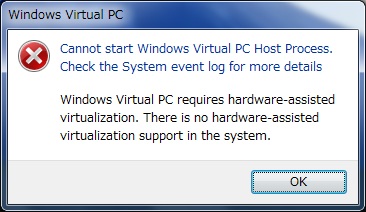
また、CPUは対応しているが、マザーが対応しない場合は、こんな
メッセージが出ます。
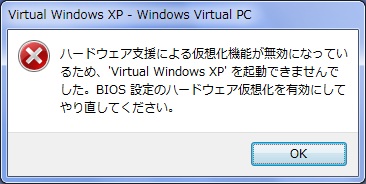
・Windows7のエディション
XPモードが導入可能なエディションは以下の通り
Professional / Enterprise / Ultimate
これらのエディションでは、マイクロソフトのサイトから
「 XPモード用のVirtual PC」をダウンロードして仮想マシンを
作成し、もう一つ、「XPモード」をダウンロードして導入すれば
XPモードが使用可能になります。
この場合、XPのライセンスは必要ありません。
HomePremiumのユーザーは「XPモード」を使う事はできませんが
XPモード用のVietualPCは導入できまして、別途XPのライセンス
を持っていれば、それを使用して仮想マシンにXPを導入すれば
同じ機能を使うことができるとの事です。
以上の件につきましては、 「ITmedia」の記事が参考になります。
http://plusd.itmedia.co.jp/pcuser/articles/0905/07/news075_2.html
Return